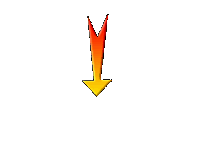|
Zurück zum ersten Schultag 2018
1.
Öffne ein neues weißes Bild 999 x 657 Pixels
2.
Öffne die Tube ‘’
rentree_2018_Image1’’
-Bearbeiten- Kopieren - Aktivieren Sie ihr Bild-Bearbeiten -Als neue Ebene einfügen
und nicht mehr verschieben
3.
Ebenen-Eigenschaften- Setze den Mischmodus dieser Ebene auf " Dunklere Farbe "
-
Eigenschaften Vordergrund: Stelle die Vordergrund jetzt auf den Farbverlauf und wähle
‘’Corel_06_002’’- Erstellen Sie ein (Nova) Farbverlauf mit diesen Einstellungen
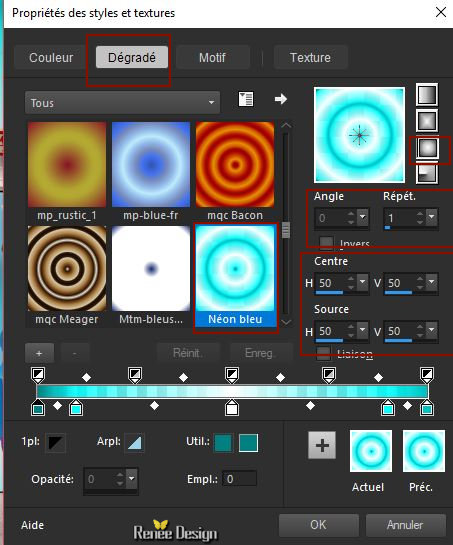
4.
Ebenen- Neue Rasterebene
5.
Aktiviere Farbverlaufswerkzeug
 –
Fülle die Ebene mit dem Farbverlauf –
Fülle die Ebene mit dem Farbverlauf
6. Einstellen/Anpassen-Unschärfe-Stralenförmige Unschärfe mit diesen Einstellingen
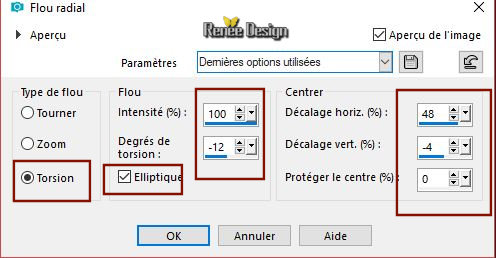
7.
Ebenen- Duplizieren
8.
Bild - Spiegeln - Horizontal Spiegeln ( Bild - Spiegeln in älteren PSP Versionen)
9.
Ebenen- Zusammenführen- Nach unten zusammenfassen
10.
Effekte- Plugins – Unlimited 2.0 - &<Sandflower Specials°v° >-
Pool
Spotlight mit diesen Einstellungen
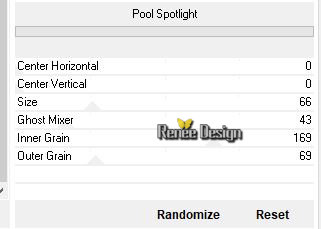
11.
Ebenen-Eigenschaften- Setze den Mischmodus dieser Ebene auf " Hartes Licht " Setze die Deckfähigkeit der Ebene auf 75%
12.
Effekte- Textureffekte-Flechten mit diesen Einstellungen- Farbe #ffb96d
und #432d67
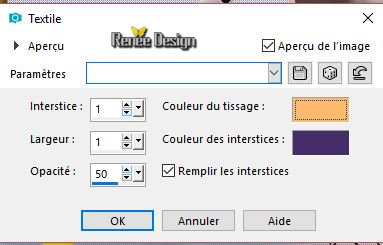
13.
Effekte- Kanteneffekte- Nachzeignen
14.
Ebenen- Neue Rasterebene
15.
Auswahlwerkzeug (S) Benutzerdefinierte Auswahl -Rechteck mit diesen Einstellungen
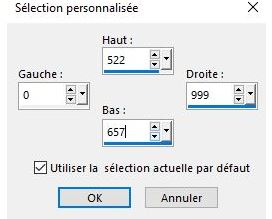
16.
Öffne die Tube ‘’
Rentre_2018_plancher’’
-
Bearbeiten- Kopieren - Aktivieren Sie ihr Bild-Bearbeiten -In eine Auswahl einfügen
Auswahl aufheben
17.
Öffne die Tube ‘’DECOS_rentree_2018’ (Einige Tubenebenen werden durch das Gewicht geschlossen)
-
Wählen /Selektieren Sie das erste Bild
Bearbeiten- Kopieren - Aktivieren Sie ihr Bild-Bearbeiten -Als neue Ebene einfügen/Verschiebe sie es an die richtige Stelle
Wiederholen Sie den Vorgang für die anderen Bilder.
Stellen Sie sicher das alles an seinem Platz ist
18.
Öffne die Tube ‘’
rentree_2018_Image2.png’’
-Bearbeiten- Kopieren - Aktivieren Sie ihr Bild-Bearbeiten -Als neue Ebene einfügen
-Platziere die Lampe an erster Stelle wie im Beispiel gezeigt, dann sieht es aus wie es auf den Gegenständen bläst

19.
Ebenen- Zusammenführen- Alle zusammenfassen.
20.
Bild- Rand hinzufügen mit 1 pixel #1999df
21.
Bild- Rand hinzufügen mit 40 Pixels #ffffff
22.
Öffne die Tube "titre " Bearbeiten - Einfügen als neue Ebene und verschieben
23.
Auswahl- Alle auswählen
24.
Bild- Rand hinzufügen mit 25 Pixels #ffffff
25.
Effekte- 3D-Effekte – Schlagschatten mit diesen Einstellungen: 1/1/50 /10 Farbe schwarz
Auswahl aufheben
26.
Bild - Größe ändern -Verkleinern mit 850 pixels Breite.
Speichern als JPG
Ich hoffe es hat Ihnen genau soviel Spaß gemacht wie mir es zu schreiben.
Renée
Diese Lektion wurde von Renée geschrieben am 2018
Ausgabe in
2018
*
Jede Ähnlichkeit wie mit anderen Lektionen ist rein zufällig .
* Vergessen sie bitte unsere Übersetzer , Tubers und Skripteverfasser nicht und bedanken sie sich für ihre mühevolle Arbeit.
Danke schön
*
|
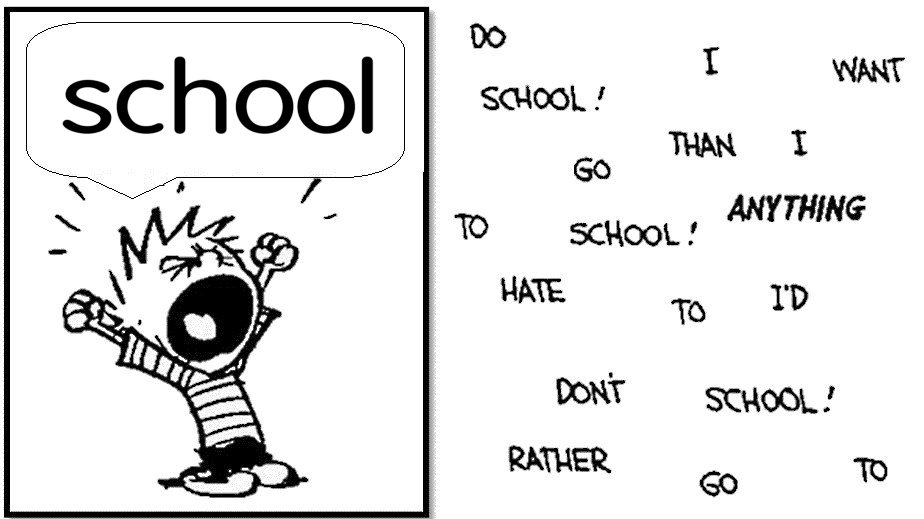

 Übersetzungen
Übersetzungen